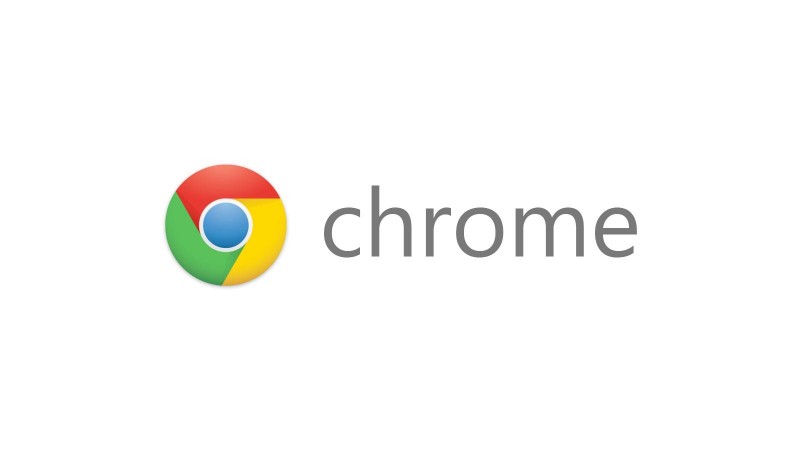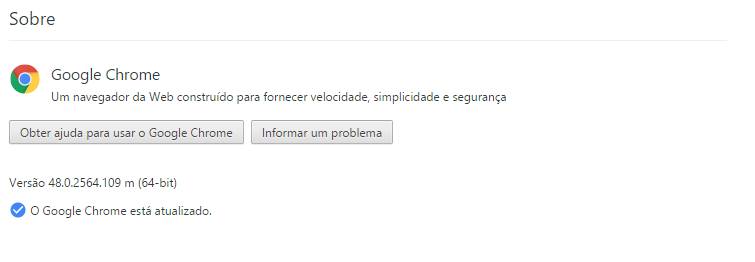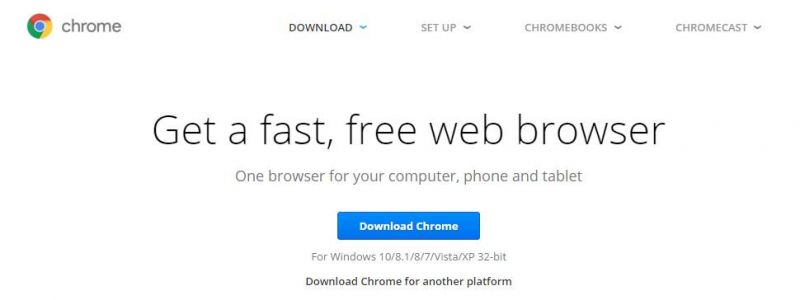Se você usa o Google Chrome no Windows, deve testar o Chrome de 64 bits, que é mais seguro, estável e rápido na maioria das situações.
Boa parte dos usuários não são tão inteirados do mundo tecnológico, e nem sabem que existe essa versão, já que a Google instala como padrão a versão de 32 bits do Chrome. Não sabemos por que este silêncio sobre a versão de 64 bits. O único motivo para não atualizar é se o equipamento tiver com um Windows de 32 bits, não compatível com programas de 64 bits. Porém, a maioria dos computadores fabricados nos últimos oito anos são compatíveis com os 64 bits.
Outro motivo pode ser pela ausência de suporte para a API NPAPI de 32 bits, o que impede do Chrome de 64 bits rodar plugins para Java ou outros que o utilizavam. Porém, desde o Chrome 42, a Google desativou como padrão o suporte ao NPAPI para evitar problemas.
A versão de 64 bits do Chrome inclui um plugin do Flash de 64 bits que trabalha normalmente com os sites que utilizam o Flash. Também inclui uma versão de 64 bits do Adobe Flash contra vários tipos de ataques e correções de vulnerabilidades de todos os tipos, especialmente relacionadas com a carga de objetos na memória e outras características de segurança adicionais que estão ausentes na versão de 32 bits.
Por fim, a versão de 64 bits é mais rápida em vários pontos de referência web, sendo duas vezes mais estável com a metade dos erros que a versão de 32 bits na maioria das páginas da internet.
Como instalar o Google Chrome de 64 bits no Windows
– Primeiro, verifique qual é a versão que você tem instalada (meno Ferramentas > Ajuda > Sobre o Google Chrome). Se na versão NÃO estiver indicação de 64 bits, é sinal que você está utilizando a versão de 32 bits.
– Acesse o site do Google Chrome, e selecione “Download Chrome para outra plataforma
– Faça o download da versão de 64 bits com suporte para Windows 10/8.1/8/7.
– Uma vez feito o download do instalador, feche o Chrome e instale normalmente. O navegador será reiniciado, conservando seus dados de usuário, configurações, extensões e favoritos.
– Por fim, é só comprovar novamente se a versão de 64 bits está instalada.
Chrome de 64 bits no Mac OS X e Linus
O Mac OS X desde o Chrome 39 (de 2014) já instala como padrão a versão de 64 bits, de modo que não é preciso fazer nada. Se você não tem instalado, basta fazer o download na página do Chrome. A versão é compatível com o OS X 10.6 ou superior.
A mesma coisa vale para o Linux. A versão padrão é de 64 bits e, de fato, para o próximo mês está previsto o fim do suporte para a versão de 32 bits, ou seja, a atualização é recomendada para quem não tem. Está disponível nos repositórios ou na pagina do Chrome, com suporte para Debian, Ubuntu, Fedora e openSUSE.